推薦系統(tǒng)下載分類: 最新Windows10系統(tǒng)下載 最新Windows7系統(tǒng)下載 xp系統(tǒng)下載 電腦公司Windows7 64位裝機萬能版下載
網上重裝系統(tǒng)(安裝系統(tǒng))怎么安裝最方便
發(fā)布時間:2021-05-20 文章來源:xp下載站 瀏覽:
|
系統(tǒng)軟件是指控制和協(xié)調計算機及外部設備,支持應用軟件開發(fā)和運行的系統(tǒng),是無需用戶干預的各種程序的集合,主要功能是調度,監(jiān)控和維護計算機系統(tǒng);負責管理計算機系統(tǒng)中各種獨立的硬件,使得它們可以協(xié)調工作。系統(tǒng)軟件使得計算機使用者和其他軟件將計算機當作一個整體而不需要顧及到底層每個硬件是如何工作的。 網上重裝系統(tǒng)方法有好幾種,重裝系統(tǒng)對于每一個使用系統(tǒng)的人來說,都是不可避免遇到的情況。那我們網上重裝系統(tǒng)怎樣安裝最方便呢?那么接下來,想要知道網上重裝系統(tǒng)怎樣安裝最方便的朋友們,就不妨跟著小編一起到下面的文章中探討一下吧! 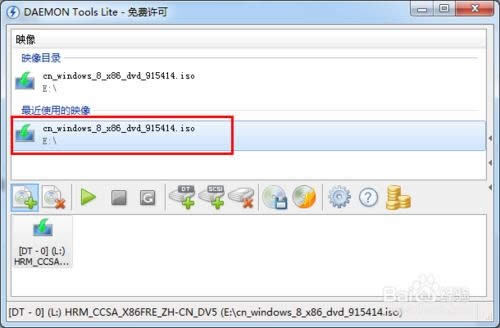 工具/原料 精靈虛擬光驅(Daemon Tools) 老毛桃u盤啟動盤制作工具 方法/步驟 1利用虛擬光盤來安裝系統(tǒng): 首先我們到網上查找并下載“精靈虛擬光驅(Daemon Tools)”。 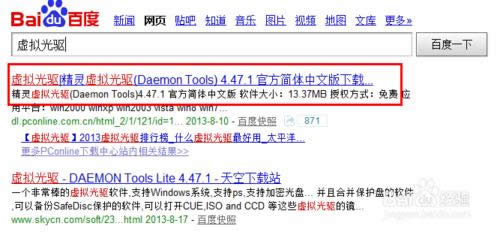 2接著利用“精靈虛擬光驅(Daemon Tools)”載入已經下載完成的ISO格式系統(tǒng)文件。點擊程序主界面中的“添加鏡像”按鈕,選擇已下載好的系統(tǒng)將其載入。 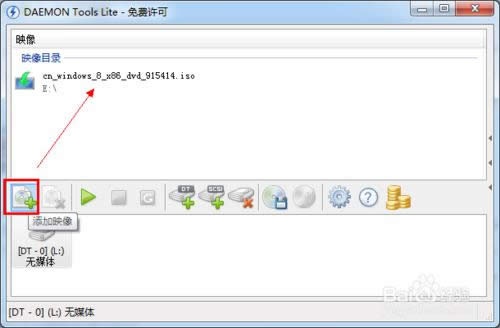 3然后選擇已載入的鏡像文件,點擊“載入”按鈕創(chuàng)建一個虛擬光盤。 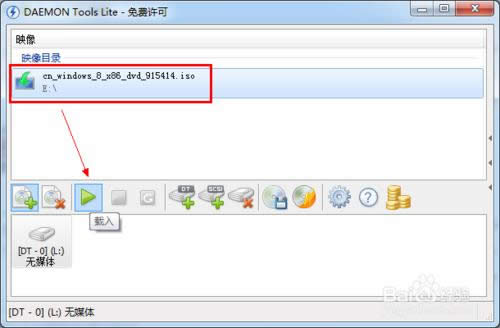 4虛擬光盤創(chuàng)建完成后,我們就可以在“我的電腦”下找到該已經虛擬成功的光盤啦。 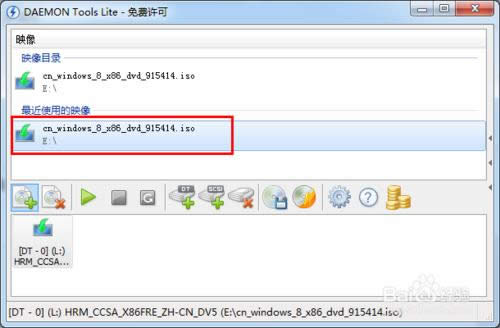 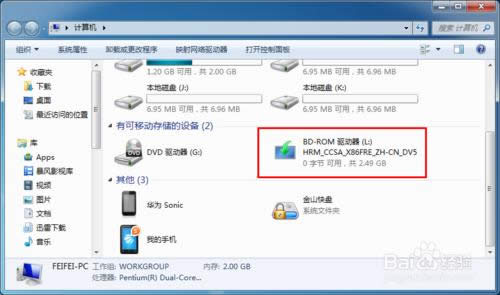 5接下來就像普通光盤一樣雙擊其中的“Setup”程序來安裝系統(tǒng)。 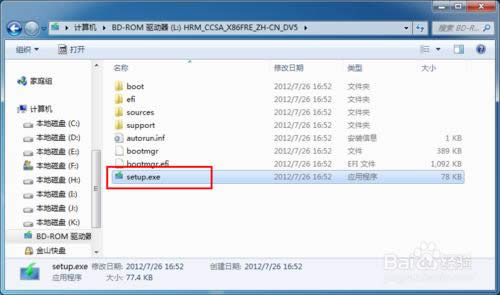 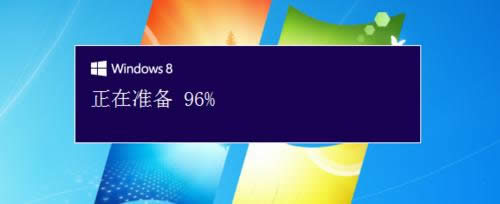 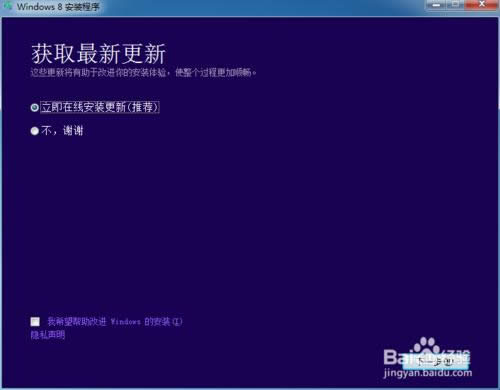 創(chuàng)建啟用U盤來安裝系統(tǒng) 另外還有一種安裝系統(tǒng)的方法就是通過制作U盤啟動盤來安裝系統(tǒng)。 上網搜索并下載“老毛桃u盤啟動盤制作工具”。 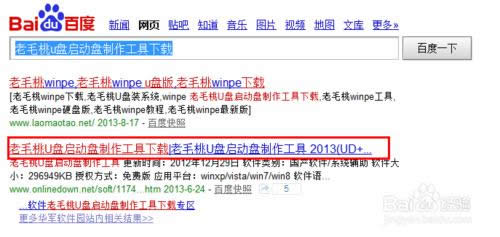 接著插入一張容量大于2G的U盤,然后運行“老毛桃u盤啟動盤制作工具”,在程序主界面中選擇“ISO模式”,并點擊“瀏覽”按鈕來選擇相應的ISO文件,最后點擊“一鍵制作USB啟動盤”按鈕。 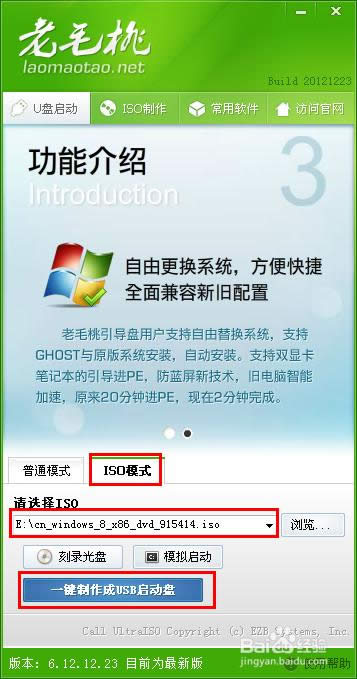 在打開的“寫入硬盤映像”窗口中,選擇U盤所有的盤符,以及“寫入方式”(通過為“USB-HDD”,然后點擊“寫入”按鈕。 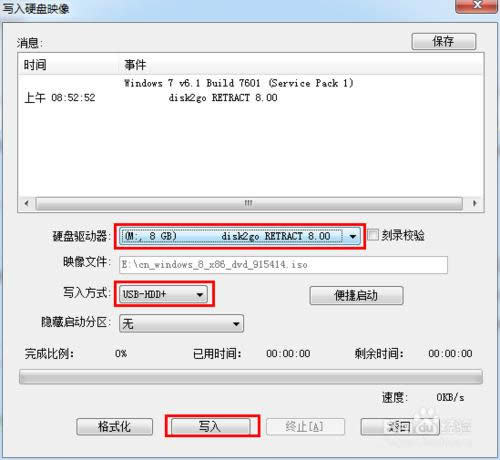 并在彈出的“警告”窗口中點擊“是”按鈕開始創(chuàng)建U盤啟動盤過程。  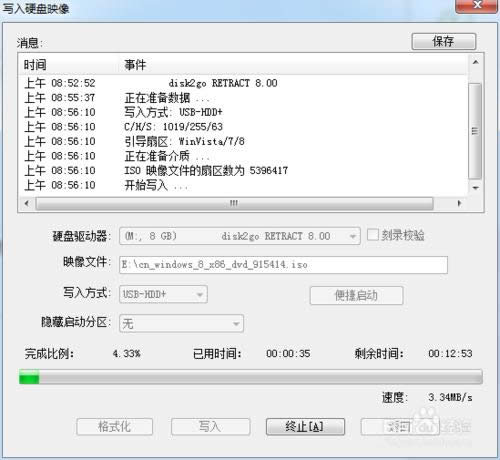 5創(chuàng)建啟用U盤完成后,我們就可以利用該U盤來安裝系統(tǒng)啦。將U盤插入電腦后,從CMOS中選擇“從USB啟動”,然后就會出現系統(tǒng)安裝界面。 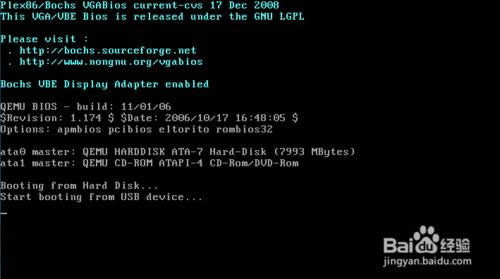 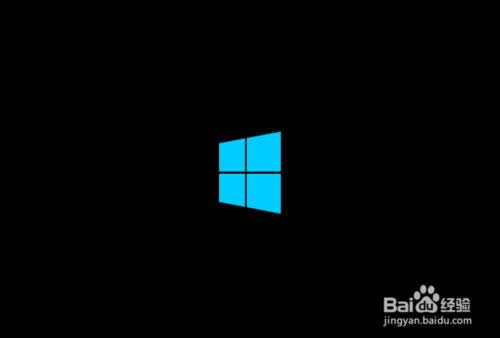 網上重裝系統(tǒng)怎樣安裝最方便的全部內容介紹到此就結束了,如上的網上重裝系統(tǒng)是比較原始的方法,如果大家有興趣學習電腦系統(tǒng)安裝方法的話,大家就好好跟著上述的操作步驟多加練習。更多重裝系統(tǒng)軟件,歡迎大家登錄我們的官網了解詳情! 系統(tǒng)軟件一般是在計算機系統(tǒng)購買時隨機攜帶的,也可以根據需要另行安裝。 |

